随着科技的发展,许多人越来越追求更高性能的电脑,而自己组装一台电脑已经成为一种趋势。然而,为了方便携带和存储个人数据,许多人也开始考虑使用移动硬盘进行...
2024-10-23 292 移动硬盘
移动硬盘作为一种便携式存储设备,常常用于备份和传输数据。然而,有时我们可能会遇到移动硬盘无法被电脑识别的问题,给我们的工作和生活带来困扰。本文将针对这一问题,提供一些实用的解决方法,帮助读者解决移动硬盘无法识别的困扰。
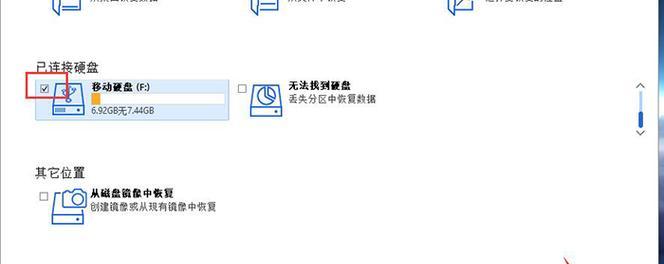
检查数据线连接情况
通过检查数据线连接是否牢固、松动或损坏,有助于排除数据线不良所导致的问题。确保数据线两端都插入到正确的插槽中,并尝试更换一根新的数据线进行连接。
检查电源供应
如果移动硬盘无法正常工作,有可能是因为供电不足。检查一下是否使用了正确的电源适配器,并确保电源线连接牢固。尝试将移动硬盘连接到其他电源插座上,以确认是否与电源问题有关。
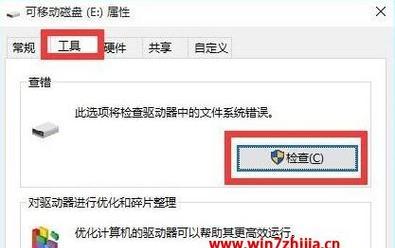
更换USB接口
有时候,电脑的USB接口可能存在问题,导致移动硬盘无法被识别。尝试将移动硬盘连接到不同的USB接口上,确认是否是接口问题导致的无法识别。
使用磁盘管理工具
在电脑的控制面板中,可以找到磁盘管理工具。打开该工具,检查移动硬盘是否显示在磁盘列表中。如果显示为未分配状态,右键点击该磁盘,并选择分配新卷进行操作。
更新或重新安装驱动程序
移动硬盘的正常工作需要正确的驱动程序支持。在设备管理器中查找移动硬盘的驱动程序,如果驱动程序已损坏或过时,尝试更新或重新安装驱动程序。

检查硬盘管理器
打开计算机的控制面板,在管理工具中找到“计算机管理”,点击进入硬件管理器。在硬件管理器中查看设备管理器,找到移动硬盘相关的选项,检查是否有驱动程序冲突或问题。
运行错误检测工具
在移动硬盘属性的“工具”选项中,有一个“错误检查”功能。尝试运行该功能,系统会自动扫描和修复移动硬盘上的错误,有助于解决无法识别的问题。
清理注册表
使用注册表清理工具,清理掉无用的注册表项和垃圾文件,以提高系统的稳定性和性能。有时,注册表中的错误也会导致移动硬盘无法识别,清理注册表可能会有所帮助。
检查病毒感染
运行杀毒软件对移动硬盘进行全面扫描,确保移动硬盘没有被病毒感染。某些病毒会隐藏文件或破坏硬盘分区表,导致移动硬盘无法识别。
修复文件系统
在计算机的命令提示符中,输入“chkdsk/fX:”(X为移动硬盘的盘符),运行磁盘检查和修复工具。该工具可以帮助修复文件系统中的错误,从而解决无法识别的问题。
安全模式尝试
将电脑进入安全模式,并连接移动硬盘,看是否能够识别。有时候,第三方软件或驱动程序可能会导致冲突,进入安全模式可以排除这些问题。
恢复出厂设置
如果以上方法都没有解决问题,可以尝试将移动硬盘恢复到出厂设置。注意,这个操作会删除硬盘上的所有数据,请提前备份重要文件。
寻求专业帮助
如果所有的方法都无效,可以考虑寻求专业的硬件维修师傅或数据恢复中心的帮助。他们拥有更专业的工具和技术,可以解决更复杂的问题。
保持硬盘健康
定期备份重要数据,避免在移动硬盘上存储过多的数据,定期进行磁盘清理和维护,可以保持硬盘的健康状态,减少无法识别问题的发生。
移动硬盘无法识别是一个常见的问题,但通常可以通过以上的方法进行解决。检查数据线连接、供电情况,更换USB接口,使用磁盘管理工具和错误检测工具等,都是常用的解决方法。如果问题依然存在,可以尝试更新驱动程序、清理注册表、修复文件系统等进一步解决。如果仍无法解决,可以寻求专业帮助。最重要的是,保持硬盘健康并定期备份数据,以避免无法识别问题的发生。
标签: 移动硬盘
相关文章
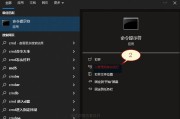
随着科技的发展,许多人越来越追求更高性能的电脑,而自己组装一台电脑已经成为一种趋势。然而,为了方便携带和存储个人数据,许多人也开始考虑使用移动硬盘进行...
2024-10-23 292 移动硬盘

随着科技的快速发展,移动硬盘已经成为我们日常生活和工作中不可或缺的设备之一。然而,有时我们可能会遇到移动硬盘提示需要格式化的情况,这给我们的数据安全带...
2024-07-10 286 移动硬盘

现代人越来越依赖于移动硬盘来存储和传输重要数据。然而,有时当我们将移动硬盘连接到电脑时,却发现文件不显示的情况。这种问题可能导致数据丢失和时间浪费,因...
2023-12-11 439 移动硬盘
最新评论